iPhone4Sにしてから日常でカメラを必要とする際はiPhoneで事足り、コンデジ不要になっていたので(子どもが動くようになってからは、別途子ども撮影用に連写ができるコンデジを買ったのですが…)カメラロールに3,000枚以上写真が溜まってしまいました。さすがにこれでは見返すのが大変なのでカメラロールを整理することにしました。
どういう方法が効率的か考えたのですが、iPhone内でアルバムを作ったところでカメラロール自体は変わらないようなので、いったんローカルでフォルダ分けして再度取り込むのがよさそうです。参考にしたのは「男子ハック」さんのサイト。
Windowsマシンへインポート
母艦がMacならiPhotoを使ってうまいことできるのかと思いますが、Macは64GBのAirのみしかなく写真や音楽を置いておくスペースは全然ありません。というわけでWindowsマシンで作業をします。まずは、iPhoneからローカルへカメラロールの写真を取り込みます。iPhoneをUSBで接続すればデバイス自動認識のポップアップが出るはずですが…出ない。そういえば最近見かけません(笑)。
Windows 8にアップデートしてしまったので、どうやってインポートするのかしばらく迷ったのですが、スタート画面の「フォト」のタイルをクリックして出てくる画面で右クリックすると「インポート」が右下に現れます。これをクリックしてiPhoneから画像を全てローカルへインポートします。
月別に整理
インポートが終わったらローカルでの作業です。ここでフォルダ分けするのですが、僕は月別に管理するのが使いやすそうに思ったので、自動で撮影月別に分類する方法を考えました。簡単にできるフリーソフトがないか探してみたところ、その名もズバリ「仕分けちゃん」というのが便利そうです。
このソフトがよいところは撮影時のExif情報を使って仕分けができる点でしょう。さっそくダウンロードしてexeファイルを実行します。メニューはタブが3つあるだけで簡単。後でiPhoneにiTunes経由でアップロードする際のフォルダを決めて「作成するフォルダのフルパス」で指定します。その中はデフォルトの<yyyy>年<mm>月でよいでしょう。「写真の情報の取得」ではExifの情報を優先するを選択しておきます。設定はこれだけでOK。
適用→決定で終了し、後は先ほどiPhoneからインポートしてきたフォルダ(デフォルトだとマイピクチャ内)ごとshiwake.exeのアイコンにドラッグ&ドロップするだけです。これで、指定したフォルダの中にjpgファイルが月別に整理されました。この前に不要な写真は目視で削除していってもよいでしょう。
↓仕分けが終わると月別にフォルダ分けされます。
iPhoneに戻す
続いて、iTunesを起動し、iPhoneを接続してデバイス→写真を選択。「写真の共有元」に先ほどのフォルダを指定して同期するだけです。これで、iPhoneの写真を開けるとカメラロールの写真が0になり、各月毎にアルバムが作成されるはずです。だいぶ探しやすくなりました。
本日の1曲 水木一郎「鉄也のテーマ」
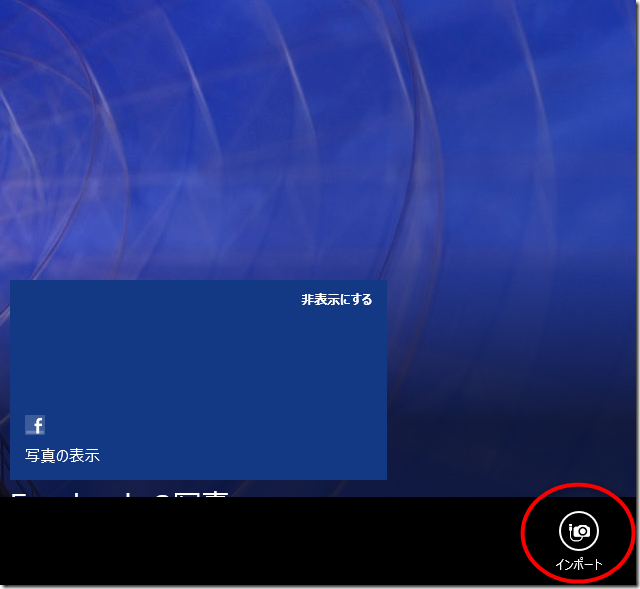







![IMG_4798[1] IMG_4798[1]](https://i0.wp.com/kimkatsu.com/wp/wp-content/uploads/2012/12/IMG_47981_thumb.jpg?resize=353%2C528)

コメント